Reklaam
 Kui olete Maci uus või vahekasutaja, pole võib-olla avastanud kõiki peidetud funktsioone ja muud juhtnupud, mida saate teha klaviatuuri juhtklahvi või mitmiknupu sekundaarse klõpsamise nupu abil hiir. Juhtklõpsuga kuvatakse üksuste erinevad kontekstuaalmenüüd, sõltuvalt sellest, kas klõpsate töölaual, failil või kaustal või rakenduse üksusel, näiteks Safari, iTunes või Mail.
Kui olete Maci uus või vahekasutaja, pole võib-olla avastanud kõiki peidetud funktsioone ja muud juhtnupud, mida saate teha klaviatuuri juhtklahvi või mitmiknupu sekundaarse klõpsamise nupu abil hiir. Juhtklõpsuga kuvatakse üksuste erinevad kontekstuaalmenüüd, sõltuvalt sellest, kas klõpsate töölaual, failil või kaustal või rakenduse üksusel, näiteks Safari, iTunes või Mail.
Pärast alloleva loendi läbimist saate teada, kui palju kiiremini saate asju teha, klõpsates juhtnuppu, selle asemel et menüüribale suunata, et teha sarnaseid toiminguid.
Kuidas see töötab
Enamikul uutest Macidest on nüüd Magic Mouse - kahe nupuga hiir, mille paremal küljel on sekundaarne klõps või juhtkliki nupp. Kui teil sellist hiirt pole, saate osta üsna odavalt kolmandast osapoolest ühe. Selle kasutamiseks klõpsake lihtsalt kolmandal sõrmel nuppu ja see kuvab menüüelementide komplekti.

Sama toimingu tegemiseks võite kasutada ka klaviatuuri juhtklahvi. Hoidke lihtsalt all juhtnuppu ja klõpsake siis hiire vasakut peamist nuppu. See toimib nagu klahvi „Ctrl” hoidmine Windowsiga arvutis.
1. Juhtimine ja töölaual klõpsamine
Juhtklõpsamise kiireks õppimiseks asetage hiirekursor Maci töölauale ja juhtklikk ülaltoodud juhiseid kasutades.

Seda tehes saate mitu võimalust, sealhulgas võimaluse luua uus kaust, avada Töölaua tausta muutmine eelistuste funktsioon ja täiendavad üksused töölaua üksuste haldamiseks. Kui teil on näiteks töölaual hunnik faile, siis klõpsake sellel juhtnupul ja valige Korista äraja vaadake, kuidas kõik failid korralikult tellitakse.
2. Failide klõpsamise juhtimine
Kui klõpsate faili töölaual või Finderis, edastatakse ka üle tosina peidetud üksuse.

Muu hulgas saate faili kopeerida, sellest varjunime teha või prügikasti saata.
3. Juhtimine ja dokil klõpsamine
Kui dokis ikoonil juhtklõps klõpsate, saate selle Finderis kuvada või siis oma arvutisse sisse logides avada. Samuti saate rakenduse sel viisil käivitada või kõik koos dokist eemaldada.

Kui kontrollite ja klõpsate dokitud parema külje lähedal asuval punktiiril, saate sisse lülitada peitmisfunktsiooni või paigutada doki ekraanile.

4. Tühjenda prügikast
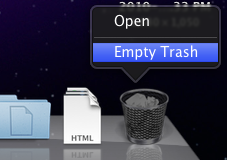
Prügikasti tühjendamiseks ei pea te kätt hiirelt ära võtma, sellel klõpsates juhtnupul kuvatakse menüü üksus.
5. Juhtimine ja tööriistariba klõpsamine
Juhtklahviga leidke akna tööriistariba ja saate valikuid akna vaadete kiireks muutmiseks. Pange tähele, et üksuse eemaldamiseks tööriistaribalt on nupp.
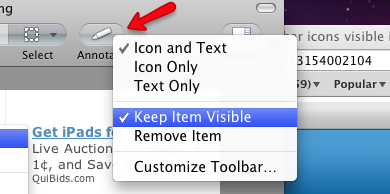
Ja Hoidke üksus nähtavana nuppu? Noh, valite selle pärast seda, kui olete klõpsanud tööriistaribal üksusele, mida soovite selle üksuse sisaldava akna suuruse muutmisel nähtavaks teha. Teisisõnu, ükski toode ei peitu kunagi.
6. Juhtimine, klõpsates teksti
Juhtklõpsake mõnel tekstil ja saate palju aja kokkuhoiu valikuid, sealhulgas võimaluse seda teksti kopeerida ja kleepida, Google'i abil sõna või fraasi otsida või õigekirjakontrolli funktsioone täita.
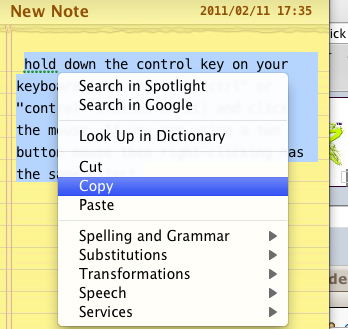
7. Failide tihendamiseks klõpsake juhtnuppu
Kui teil on hunnik faile, mille peate allalaadimiseks serverisse e-posti teel saatma või postitama, saate valida need failid ja neid klõpsates klõpsata ning seejärel valida „Tihendage... üksusi”Kontekstimenüüst.

See toiming kopeerib kõik failid ZIP-faili, mille saate avada teie ise või selle faili saaja.

See hoiab kokku kõigi failide eraldi e-kirjade saatmise või üleslaadimisega.
8. Juhtklõpsuga Safari
Juhtklõpsamisel Safaris saate kontekstuaalse menüü üksusi mitu korda säästa. Näiteks kui klõpsate järjehoidjaribal järjehoidjal, siis avaneb teil võimalus avada järjehoidja uues aknas või uuel vahelehel. Võite muuta ka järjehoidja nime või aadressi.
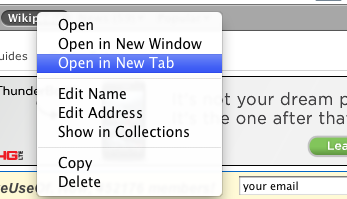
Klõpsake järjehoidjate ribal tühjal kohal ja saate kiiresti uue kausta luua.
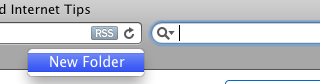
9. Kontroll-klõpsavad veebilehed
Sõltuvalt sellest, kus te veebilehte kontrollite ja klõpsate, saate mitu menüüvalikut. Klõpsake lehe tühjal kohal ja saate lehe uuesti laadida, printida akna või vahekaardi tahapoole.

Kui veebilehel on foto või tapeedifail, saate sellel failil juhtklõpsuga klõpsata ja teha mitu sealhulgas selle pildi otse iPhoto teeki lisamine või selle allalaadimistesse salvestamine kausta.
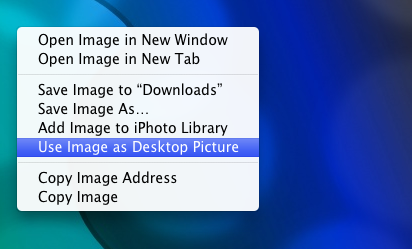
Kui klõpsate lehel tapeedipildil, saate valida valiku „Kasutage pilti töölauapildinaJa muutke töölaua taust kohe valitud pildiks.
10. Juhtimine - meiliklõpsamine

Kui kontrollite ja klõpsate dokis ikooni E-post, saate võimaluse alustada uut sõnumit või märkust või käsitsi alla laadida uusi sissetulevaid kirju.
11. E-kirjade klõpsamise juhtimine
E-posti rakenduses üksikutele kirjadele juhtklikkidega klõpsamine võimaldab sellele sõnumile kiiresti vastata või selle edasi saata.

Samuti on üksused sõnum (id) loetuks või lugematuks märkimiseks või kogu koos kustutamiseks.
12. Juhtimine - klõpsates iTunes'i ikoonil
Samamoodi võimaldab dokis iTunes'i ikoonil juhtklõpsamisel teha mitmeid toiminguid, näiteks esitatava loo hindamine, esituse peatamine või järgmise loo juurde liikumine.

13. Juhtimine ja iTunesis klõpsamine
Kui kontrollite ja klõpsate pala iTunesis, saate rohkem kui tosinat valikut. Tegelikult pääseb peaaegu iga iTunes'i menüüriba olulisele üksusele selle konteksti menüüsse.

ITunes'i uusimas versioonis saate oma Pingi konto lugude lemmikute hulka lisada, pala kohta teavet koguda, seda hinnata või luua pala AAC- või muu MP3-failivormingu.
14. Juhtimine ja iPhotos klõpsamine
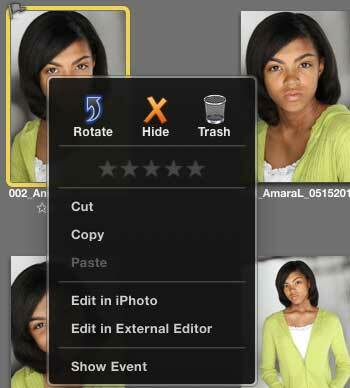
Juhtklõpsake fotol iPhotos ja saate valikuid selle hindamiseks, peitmiseks, kopeerimiseks, prügikasti viskamiseks või redaktoris avamiseks.
15. Teenusemenüü üksused
Kui soovite luua oma kontekstuaalse menüü üksused, siis vaadake minu artiklit, Kuidas luua oma teenuste menüü suvandeid Macis Kuidas luua oma teenuste menüü suvandeid Macis Loe rohkem . Kasutades rakendust Automator, saate luua toiminguid igasuguste toimingute automatiseerimiseks, sealhulgas kaustade suuruse muutmiseks ja failide nimede partiimuutmiseks.
Kui nüüd olete üksuste juhtimiseks klõpsamise rippuma hakanud, saate teada, et ka erinevad rakendused funktsioon kontekstuaalsed menüüelemendid, mis võivad päästa menüüribale suunamise või otsetee kasutamise probleemidest klahvivajutused. Nii et enne menüüribale suundumist kontrollige esmalt juhtklahvi, et näha, mida saate.
Kui teate mõnda muud peidetud kontekstuaalse menüü üksusi, mida selles loendis tähelepanuta jäin, siis palun jagage neid kommentaaride jaotises. Ja kui olete huvitatud Mac'i automatiseerimisnõuannete kohta lisateabe saamiseks, vaadake minu tasuta MUO Maci automatiseerimisjuhend Vinge automaatika juhend Maci kasutajateleÜkskõik, kas tegemist on meilisõnumite sortimisega, dokumentide otsimisega või esitusloendi koostamisega, oleksite üllatunud, kui palju toiminguid saab käsitsi teha automaatselt - kui te vaid teaksite, kuidas alustada. Loe rohkem .
Kujutise krediit: Shutterstock
Bakari on vabakutseline kirjanik ja fotograaf. Ta on pikaajaline Maci kasutaja, džässmuusika fänn ja pereisa.